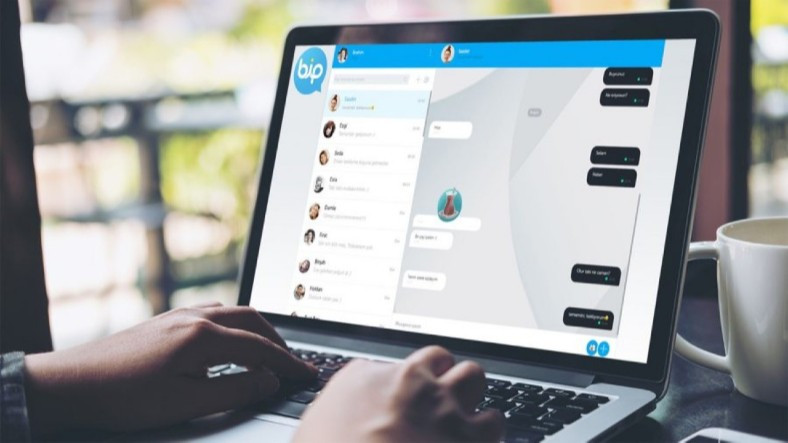
Turkcell BIP, que ofrece funciones de mensajería instantánea y videollamadas y es completamente doméstico, presenta la opción de continuar sus conversaciones y transferencia de datos a través del navegador, gracias a la función BIP Web. Te hemos contado qué es BIP Web y cómo se usa, que puedes seguir usando incluso cuando tu teléfono no está contigo o está apagado.
Turkcell ofrece funciones de mensajería instantánea y videollamadas a sus usuarios con la aplicación BIP que lanzó en los últimos años. Es posible utilizar esta aplicación, que se puede usar cómodamente en plataformas iOS y Android, a través del navegador, al igual que su rival mundial WhatsApp.
Incluso si tu teléfono está apagado web BIP Gracias a su función, puede continuar enviando mensajes y enviar datos como fotos y videos. Entonces, qué es, cómo usarlo, lo hemos explicado paso a paso para usted.
¿Cómo utilizar Turkcell BIP Web?
- Paso 1: Descargue la aplicación web Turkcell BIP en su teléfono,
- Paso 2: Abra el sitio web de Turkcell BIP,
- Paso 3: Abra la aplicación BIP en su teléfono, toque BiP Web en el menú,
- Paso 4: permitir el acceso a la cámara si pide permiso,
- Paso #5: Escanee el código QR en la página web de BiP con la cámara,
- Paso #6: Puede comunicarse con sus conexiones BiP en la página que se abre automáticamente.
Como puede ver, usar Turkcell BiP Web tiene pasos muy similares con WhatsApp Web. Con estos pasos, también puede realizar todas las funciones básicas de comunicación en la aplicación BiP móvil.
Además, BiP tiene una función adicional que WhatsApp aún no ha puesto a disposición en Turquía. Puedes transferir dinero a quien quieras a través de la aplicación, y tienes otra opción además de los bancos.
¿Cómo transferir dinero con Turkcell BiP?
Paso #1: Abra la aplicación BiP en su teléfono
Paso #2: Vaya a Configuración de pago
Al hacer clic en la opción “Más” en la parte inferior derecha de la pantalla “Ajustes” Llegamos a la parte. Aquí venimos en segundo lugar desde abajo. “Configuración de pago” aparece la opción.
Paso #3: Haga clic en Agregar nueva tarjeta
Después de hacer clic en la opción de configuración de pago, aparecen las opciones “Mis tarjetas” y “Mis direcciones”. Haga clic en Agregar nueva tarjeta aquí Información de la tarjeta Llegamos a la página de inicio de sesión.
Paso #4: Ingrese los detalles de su tarjeta
como su número de tarjeta y fecha de vencimiento en la página que aparece. Información necesaria Después de ingresar, haga clic en “Guardar”.
Paso #5: Ingrese la contraseña para transacciones 3D Secure
Después de ingresar la información de su tarjeta de crédito, de su banco La contraseña de 3D Secure vendrá, después de ingresar esta contraseña en la aplicación, su transacción se completará. completo estarán.
Paso #6: Seleccione la persona a la que desea enviar dinero
Después de llegar a la pantalla de conversación con la persona a la que desea enviar dinero. “Enviar dinero” Haga clic en .
Paso #7: Ingrese la cantidad
En la pantalla que aparece, puede elegir entre los importes determinados automáticamente o hacer clic en la opción “Introducir importe”. de su propia elección Puede ingresar la cantidad. Una vez que haya determinado el monto, puede completar su transferencia de dinero haciendo clic en la opción “Enviar”.
